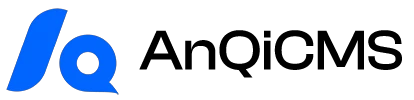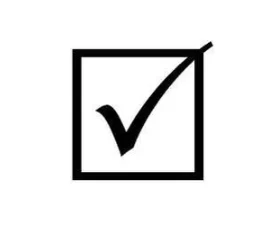如何在Excel中判断A1和B1内容是否一致,并在C1显示结果(带红色“N”)
在日常办公中,很多人会遇到需要比较Excel表格中两个单元格内容是否相同的情况。如果你希望在Excel中实现这一功能,并且当内容不一致时让结果以红色显示,可以按照以下步骤操作。本文将详细教你如何在Excel中判断A1和B1内容是否一致,并根据条件在C1单元格中显示结果,且不一致时“N”为红色。
步骤一:编写判断公式
-
选择C1单元格:在Excel表格中,点击C1单元格,它将是你要显示判断结果的地方。
-
输入判断公式:在C1单元格中输入以下公式:
=IF(A1=B1, "Y", "N")这个公式的意思是,如果A1和B1单元格的内容一致,则C1显示“Y”;如果不一致,则C1显示“N”。这是比较简单的逻辑判断。
步骤二:设置条件格式(使“N”显示为红色)
接下来,你需要通过条件格式让C1单元格中的“N”显示为红色。具体步骤如下:
-
选中C1单元格:确保你已经选中了C1单元格。
-
点击“条件格式”按钮:在Excel的顶部菜单栏中,点击“开始”选项卡下的“条件格式”按钮。
-
选择“新建规则”:在下拉菜单中选择“新建规则”选项。
-
选择“使用公式确定要设置格式的单元格”:在新建规则窗口中,选择“使用公式确定要设置格式的单元格”选项。
-
输入条件公式:在公式框中输入以下公式:
=C1="N" -
设置字体颜色:点击“格式”按钮,选择“字体”选项卡,在“颜色”下拉菜单中选择红色。
-
点击确定:完成字体颜色设置后,点击“确定”按钮,保存条件格式设置。
完成设置后,效果如下:
- 如果A1和B1的内容一致,C1会显示“Y”。
- 如果A1和B1的内容不一致,C1会显示红色的“N”。
总结
通过使用上述公式和条件格式设置,您可以轻松在Excel中判断两个单元格的内容是否一致,并且使“不一致”的结果以红色显示。这样一来,表格数据的对比就更加直观,也能有效提高数据处理效率。